µTorrent adalah klien BitTorrent yang paling banyak digunakan setelah Xunlei, dimiliki oleh BitTorrent Inc. Ini tersedia untuk Microsoft Windows dan MacOS. Server Torrent tersedia untuk Linux .
Berikut adalah panduan untuk menginstal Torrent di Linux Mint 19 / Linux Mint 18 .
Jika Anda mencari alternatif sumber terbuka untuk uTorrent, pilih qBittorrent.
BACA :Instal qBittorrent di Linux Mint 19 / Linux Mint 18 – Alternatif untuk uTorrent
Instal Torrent (uTorrent) di Linux Mint 19 / Linux Mint 18
Buka terminal ( Ctrl + Alt + T ). Instal perpustakaan untuk Torrent.
sudo apt-get update sudo apt-get install libssl1.0.0 libssl-dev wget
Unduh Torrent dari situs web resmi atau masukkan perintah berikut untuk mengunduh versi terbaru (3.3).
### 32 bit ### wget http://download-new.utorrent.com/endpoint/utserver/os/linux-i386-ubuntu-13-04/track/beta/ -O utserver.tar.gz ### 64 bit ### wget http://download-new.utorrent.com/endpoint/utserver/os/linux-x64-ubuntu-13-04/track/beta/ -O utserver.tar.gz
Ekstrak file yang diunduh ke direktori /opt.
sudo tar -zxvf utserver.tar.gz -C /opt/
Berikan izin ke direktori yang diekstrak untuk menjalankan Server uTorrent.
sudo chmod 777 /opt/utorrent-server-alpha-v3_3/
Tautkan Server uTorrent ke direktori /usr/bin/.
sudo ln -sf /opt/utorrent-server-alpha-v3_3/utserver /usr/bin/utserver
Mulai Torrent (uTorrent)
Baris Perintah
Jalankan Server uTorrent dengan menjalankan perintah berikut.
utserver -settingspath /opt/utorrent-server-alpha-v3_3/ &

Mode Grafis
Ikuti langkah-langkah di bawah ini untuk membuat peluncur untuk Torrent (uTorrent).
Buat .desktop file di dalam /usr/share/applications/ direktori.
sudo nano /usr/share/applications/utorrent.desktop
Tempatkan konten berikut ke dalam utorrent.desktop berkas.
[Desktop Entry] Name=uTorrent GenericName=BitTorrent Client for Linux Comment=uTorrent Client Exec=utserver -settingspath /opt/utorrent-server-alpha-v3_3/ & Terminal=false Type=Application Icon=/opt/utorrent-server-alpha-v3_3/docs/ut-logo.gif StartupNotify=false
Sekarang, Anda dapat memulai uTorrent layanan dari Menu>> Semua Aplikasi .

Akses Torrent (uTorrent)
Arahkan browser web ke alamat berikut.
http://alamat-ip-Anda:8080/guiNama pengguna adalah admin , dan biarkan bidang sandi kosong.

Secara default, unduhan Anda disimpan di ~/Downloads (/home/
Untuk mengubah direktori unduhan, buka μtorrent Web UI >> Setelan>> Direktori >> Masukkan unduhan baru dan atur direktori unduhan yang diinginkan.
uTorrent berjalan di Linux Mint 19:
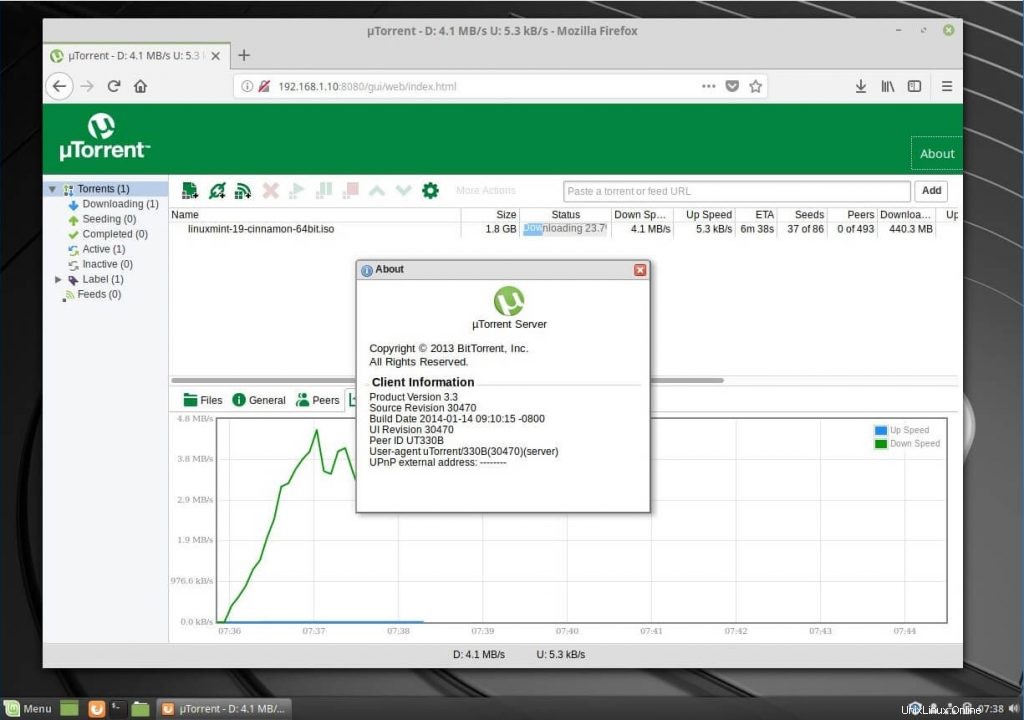
Itu saja.